ГДЗ Информатика 5 класс. Учебник [Ривкинд Й.Я., Лысенко Т.И., Черникова Л.А., Шакотько В.В.] 2018
3. Текстовый процессор Microsoft Office Word 2010
3.1. СОЗДАНИЕ И РЕДАКТИРОВАНИЕ текстовых документов в текстовом процессоре WORD 2010
Ответьте на вопрос
1. Для чего предназначено текстовые процессоры? Чем они отличаются от текстовых редакторов?
Для работы с текстами.
2. Из каких объектов состоит текстовый документ?
Текстовый документ - документ, состоящий из текстовых объектов (символов, слов, абзацев) и, возможно, других объектов (графических, мультимедийных и т.д.).
3. Какие операции над текстом можно выполнять в текстовом процессоре? Какова их суть?
Более мощные программы - текстовые процессоры, например Microsoft Word 2007 или OOo4Kids. Они имеют дополнительные возможности и позволяют пользователю выполнять следующие операции:
• ввод текста - ввод текста с использованием клавиатуры;
• редактирование текста - внесение изменений в содержание текста: исправление ошибок, удаление, перемещение, копирование, вставка фрагментов текста и других объектов;
• форматирования текста - внесение изменений во внешний вид текста: установление шрифта, цвета, начертания символов, выравнивание абзацев, отступов абзацев и т.д.;
• вставка, объектов - размещение в документе графических изображений, таблиц, диаграмм и т.д.;
• печать документа - получение копии документа обычно на бумаге;
• работа с файлами - сохранение текстового документа в файле, открытие текстового файла в текстовом процессоре и прочее.
4. Какой последовательности действий следует придерживаться при работе с текстовым документом?
Создать новый документ в текстовом процессоре Word можно несколькими способами. С одним из них вы уже ознакомились - при запуске программы Word открывается окно программы с новым пустым документом и пользователь может сразу начинать вводить нужный текст. Если окно программы Word уже открыто, то новый документ можно создать, выполнив такой алгоритм: Файл => Создать => Новый дока мент => Создать.
5. Какие существуют способы создания нового документа?
Через программу или вне программы.
6. Какие правила нужно соблюдать при вводе текста с клавиатуры?
• между словами нужно вводить только один пропуск;
• перед знаками препинания (такими как;.,?!) Пропуск не ставится, а после них вводится один пропуск или осуществляется переход на новый абзац;
• пропуск не ставится после открытых и перед закрытыми скобками {} [] () и лапками "" ""; дефис в словах вводится без пробелов;
• перед тире и после него вводятся пропуски;
• для предотвращения разрыва некоторой фразы в конце строки между словами следует вводить неразрывный пробел Ctrl + Shift + пробел (например, между фамилией и инициалами, между названием школы и ее номером и т.п.);
• переход текста на новую строку происходит автоматически, то есть когда текст достигает последней позиции строки, курсор автоматически переходит на новую строку. При этом слово, не уместилось в предыдущей строке, автоматически переносится на следующий;
• для ввода текста с нового абзаца следует нажать клавишу Enter;
• для перехода на новую строку в пределах одного абзаца (например, при введении стиха) надо вводить разрыв строки (Shift + Enter) переход текста на новую страницу текстового документа осуществляется автоматически.
7. Какие операции относятся к редактированию текста? Как они выполняются?
Редактирования текста - внесение изменений в содержание текста: исправление ошибок, удаление, перемещение, копирование, вставка фрагментов текста и других объектов.
8. Для чего предназначено кнопки, они размещаются?
Для управления окном и функционалом.
9. Почему некоторые слова в тесте подчеркиваются волнистыми линиями? Как исправить эту ситуацию?
Проверка правописания Текстовый процессор Word при вводе текста осуществляет автоматическую проверку правописания, и слова с ошибками подчеркиваются красной волнистой линией (при печати документа эта линия не выводится).
Есть несколько причин, по которым Word обозначает слово как ошибочное:
- Данное слово было написано с ошибкой. Например, в слове пропущена буква или введено лишнюю (программа).
- Слово было написано без ошибки, но оно отсутствует в словаре текстового процессора. Например, в документе подчеркиваются ваша фамилия, название вашего города или научный термин.
- Слово было написано без ошибок, но введено другом языке. Например, украинское слово было введено в русской раскладке клавиатуры. Для исправления ошибки необходимо открыть контекстное меню этого слова и выбрать нужное действие: заменить ошибочное слово на правильное, или добавить слово в словарь программы, или пропустить, или изменить язык ввода.
Если в тексте допущены синтаксической ошибке, то этот фрагмент текста подчеркивается зеленой волнистой линией. Для исправления этой ситуации следует открыть контекстное меню этого фрагмента, установить причину ошибки и устранить ее.
 ГДЗ 5 класс Информатика Ривкинд Чернікова Ривкінд Черникова Учебник Освіта 2018
ГДЗ 5 класс Информатика Ривкинд Чернікова Ривкінд Черникова Учебник Освіта 2018
 Якщо помітили в тексті помилку, виділіть її та натисніть Ctrl + Enter
Якщо помітили в тексті помилку, виділіть її та натисніть Ctrl + Enter 23.09.2018,
23.09.2018,
 14 237,
14 237,
 3
3
 Назад
Назад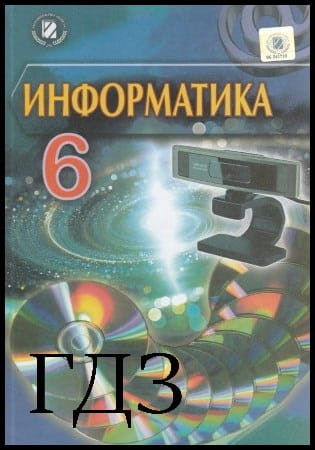
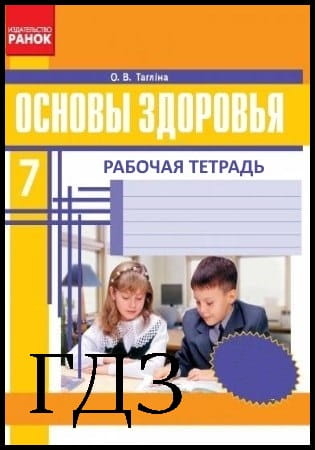
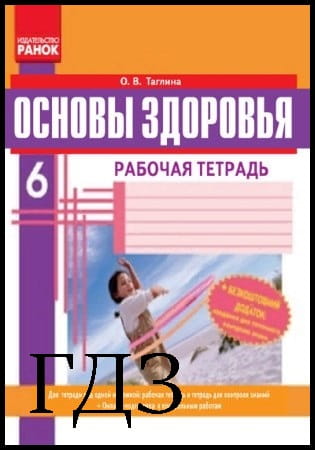


![ГДЗ Природознавство 5 клас. Підручник [Ярошенко О.Г., Бойко В.М.] 2018 ГДЗ Природознавство 5 клас. Підручник [Ярошенко О.Г., Бойко В.М.] 2018](/uploads/posts/2019-04/1555779316_5_p_y_u2018.jpg)
![ГДЗ Основи правознавства 9 клас. Підручник [Наровлянський О. Д.] 2017 ГДЗ Основи правознавства 9 клас. Підручник [Наровлянський О. Д.] 2017](/uploads/posts/2019-02/1550928122_9k_p_n_2017.jpg)
![ГДЗ Українська мова 8 клас. Підручник [Глазова О.П.] 2021 ГДЗ Українська мова 8 клас. Підручник [Глазова О.П.] 2021](/uploads/posts/2021-10/1633720388_8k_y_g_2021.jpg)
![ГДЗ Вступ до історії 5 клас. Підручник [Гісем О.В.] 2018 ГДЗ Вступ до історії 5 клас. Підручник [Гісем О.В.] 2018](/uploads/posts/2019-07/1564163269_5k_i_h_2018.jpg)